- Pengarang Abigail Brown [email protected].
- Public 2023-12-17 06:51.
- Terakhir diubah 2025-01-24 12:13.
Intisari
Samsung QN55Q60RAFXZA Smart TV adalah TV 4K yang dirancang dengan baik dengan kualitas gambar dan reproduksi warna yang sangat baik. Untuk harga, TV ini menawarkan banyak fitur premium dan nilai yang solid.
Samsung QN55Q60RAFXZA 55-Inch Smart 4K UHD TV
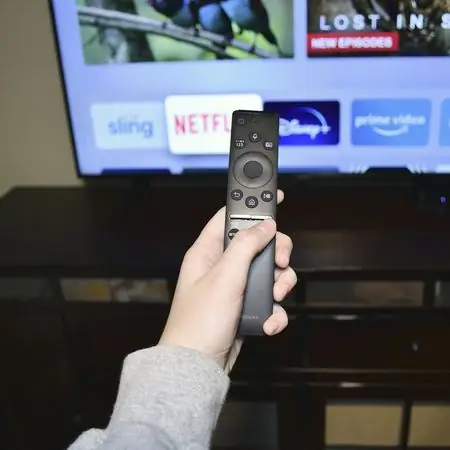
Kami membeli Smart TV Samsung QN55Q60RAFXZA sehingga peninjau ahli kami dapat menguji dan menilainya secara menyeluruh. Baca terus untuk ulasan produk lengkap kami.
TV Samsung Q60 Series QLED Smart 4K UHD dengan televisi seri HDR dirancang untuk memberikan kualitas gambar dan reproduksi warna yang superior terlepas dari sumbernya. Menggunakan apa yang disebut perusahaan sebagai teknologi Quantum Dot, TV ini menghadirkan lebih dari satu miliar corak warna, bersama dengan peningkatan yang mulus dari konten definisi tinggi biasa ke resolusi 4K.
Kami menguji versi 55-inci dari Samsung QN55Q60RAFXZA, yang hanya disebutkan sebagai Samsung QLED Q60R di sisi kotak, untuk melihat apakah teknologi Quantum Dot dan semua fitur lainnya cocok untuk TV Anda akan ingin di rumah Anda.

Desain: Ramping dan modern
Pada 55-inci, QN55Q60RAFXZA melintasi garis antara TV yang lebih kecil dan lebih ringkas, dan TV yang menghadirkan tampilan seperti bioskop yang lebih besar. TV ukuran ini sama seperti rumah di kamar tidur karena merupakan ruang keluarga atau ruang tamu berukuran baik, dengan jarak pandang yang nyaman antara sekitar 4 dan 12 kaki dari area tempat duduk Anda.
Bahkan dengan ukuran layar yang relatif besar, ini adalah jenis TV yang dapat dengan mudah dipindahkan oleh dua orang dengan kekuatan sederhana sekalipun. Apa yang menguntungkan QN55Q60RAFXZA adalah keduanya sangat tipis, dengan ketebalan hanya 2,3 inci, dan sangat ringan, dengan berat hanya 42,3 pon.
Desain TV ramping dan bersahaja. Bagian depan unit menampilkan bezel hitam setengah inci yang sempit di sekitar layar, dengan logo Samsung selebar 1,5 inci turun seperempat inci dari bagian tengah bawah bezel. Casing belakang melengkung, dengan permukaan hitam bertekstur bergaris yang umum ditemukan pada banyak monitor dan TV saat ini.
Bagi mereka yang suka memasang TV mereka, dan, ketika terlihat bagus, mengapa tidak, ada pola pemasangan VESA standar 400mm x 400mm. Jika diperlukan, empat adaptor pemasangan di dinding disertakan dalam paket aksesori, meskipun Anda mungkin akan lebih mudah menggunakan pemasangan khusus Samsung.
Port kabel daya terletak di tengah di sebelah kanan dan bawah panel belakang. Kabel listrik dua cabang sepanjang lima kaki disertakan. Kabel daya ini dapat dijalankan di sepanjang saluran di bagian belakang unit untuk membantu manajemen kabel. Namun, tidak seperti model Samsung sebelumnya, tidak ada saluran kabel di kaki penyangga, hanya klip kabel yang terpasang ke salah satu kaki.
Semua input dan output lainnya terletak di area tersembunyi di paling kiri belakang unit. Mulai dari bawah ke atas, portnya adalah: ANT IN, EX-LINK, LAN, HDMI IN 1, HDMI IN 2, HDMI IN 3, HDMI IN 4 (ARC), DIGITAL AUTO OUT (OPTICAL), USB (HDD 5V 1A), dan USB (5V 0,5A). Meskipun memiliki semua opsi port itu bagus, bisa dibilang yang paling penting adalah empat input HDMI, yang sangat membantu dalam mengakomodasi banyak dekoder, konsol, dan perangkat lain di rumah rata-rata.
Proses Penyiapan: Dikemas dengan baik dengan petunjuk langkah demi langkah
Kotak pengiriman kami rusak dan styrofoam internal pecah, tapi untungnya TV di dalamnya baik-baik saja. Kerusakan kemasan ini memang membuat alasnya tidak stabil, jadi ingatlah jika alas styrofoam sudah tidak kokoh lagi.
Anda memerlukan dua orang untuk membuka kotak dan mengeluarkan TV, yang merupakan proses dua langkah. Langkah pertama adalah melepas dua strip plastik yang menahan kotak itu bersama-sama, lalu angkat bagian atas kotak dari alasnya. Langkah kedua adalah mengangkat TV dari alasnya dan meletakkannya dengan sisi layar menghadap ke bawah pada permukaan meja yang lebih besar dari TV.
Seperti biasa saat menangani TV Samsung, dudukan, manual, panduan memulai cepat, remote, dan aksesori serta dokumen lainnya masih berada di dalam styrofoam di bagian atas kotak, jadi ingatlah itu jika Anda tidak melihat apa pun selain TV saat Anda membongkar semuanya.
Meskipun memiliki semua opsi port itu bagus, bisa dibilang yang paling penting adalah empat input HDMI, yang sangat membantu dalam mengakomodasi banyak dekoder, konsol, dan perangkat lain di rumah rata-rata.
Selain TV, Anda mendapatkan empat adaptor dudukan dinding, kabel daya, dan dua klip kabel untuk kaki penyangga, Samsung Smart Remote dengan dua baterai AA yang diperlukan, dan panduan pengguna serta dokumen lainnya, yang semuanya terdapat dalam pemegang gaya bandoleer. Kaki stand kiri dan kanan terpisah dan dibungkus satu per satu.
Untuk memasang kaki penyangga, Anda ingin meletakkan bagian bawah TV di tepi meja, bukan di tepi meja, agar dapat menggeser setiap potongan berbentuk V yang bersudut. Dua sekrup di setiap kaki lalu kencangkan di tempatnya.
Dengan kaki penyangga terpasang, Anda kemudian memutar TV ke atas, dan memindahkannya ke tempatnya. Setelah terpasang, lepaskan film plastik pelindung dan pelindung sisi depan, dan buat sambungan kabel Anda. Ini adalah proses penyiapan awal yang bagus dan mudah, dengan sedikit ruang untuk kesalahan.
Jika Anda memilih untuk tidak memasang TV, Anda dapat menggunakan salah satu atau kedua klip kabel kaki penyangga yang disertakan untuk membantu menyembunyikan kabel daya, HDMI, dan kabel lainnya. Namun, kaki penyangga tidak terlalu tebal, jadi klip ini lebih untuk manajemen kabel daripada menyembunyikan kabel sepenuhnya.
Desain Samsung Smart Remote yang disertakan cocok dengan TV, dengan tampilan ramping dan minimalis dan sedikit lekukan ke bawah dari titik tengah ke atas. Pola titik bertekstur di bagian belakang remote membantu pegangan.
Saat Anda menyalakan TV untuk pertama kalinya, Smart Remote Samsung akan dipasangkan ke TV secara otomatis. Jika kehilangan pemasangan, Anda dapat mengarahkan remote ke TV saat dihidupkan dan tekan dan tahan tombol Kembali dan Putar/Jeda selama 3 detik untuk memasangkan kembali. Karena pasangan jarak jauh secara nirkabel, tidak diperlukan garis pandang, dan memiliki jangkauan efektif hingga 20 kaki.
Di bagian depan atas remote terdapat tombol Power dan mikrofon. Di bawahnya terdapat tombol Warna/Angka, yang bergantian antara jendela tombol berwarna dan keypad numerik virtual untuk opsi tambahan, tombol Bixby, yang memiliki ikon mikrofon dan memungkinkan Anda mengakses asisten virtual Samsung, dan tombol Mode Sekitar, yang memungkinkan Anda memilih berbagai latar belakang, notifikasi, dan fungsi seperti screen saver lainnya untuk digunakan bahkan saat TV mati. Di bawahnya terdapat papan arah, yang memungkinkan Anda berpindah di antara pilihan menu, serta memilih opsi dengan menekan tombol tengah.
Di bawah papan arah adalah tombol Kembali, untuk kembali ke menu sebelumnya atau mengakhiri fungsi saat ini, tombol Smart Hub, yang kembali ke Layar Awal, dan Putar/Jeda, yang membuat kontrol pemutaran muncul. Di bawah tombol-tombol itu ada dua sakelar rocker, satu untuk volume (VOL) dan satu untuk saluran (CH). Terakhir, di bagian bawah remote terdapat tombol khusus Netflix, Amazon Prime Video, dan Hulu.
Dengan, minimal, steker listrik TV terhubung ke stopkontak dan dua baterai AA ganda dimasukkan ke remote, Anda siap untuk memulai. Proses pengaturan otomatis kemudian dimulai setelah Anda menekan tombol Power pada remote.
Setelah memilih bahasa, Anda akan diminta untuk menginstal aplikasi SmartThings dari Apple App Store untuk iOS atau Google Play store untuk perangkat Android. Untuk pemilik Samsung Galaxy, aplikasi ini juga tersedia dari Galaxy Store. Aplikasi ini dimaksudkan untuk tidak hanya menghubungkan, mengotomatisasi, dan mengelola TV ini, tetapi juga sebagian besar peralatan dan elektronik lain yang kompatibel dengan Samsung dan SmartThings. Meskipun Anda dapat melewati aplikasi dan menyelesaikan pengaturan dengan remote, kami mengikuti pengaturan aplikasi SmartThings yang disukai di Apple iPhone XS Max kami, yang mirip dengan proses pada perangkat berbasis Android.
Terakhir, berkat dukungan Apple Airplay 2, QN55Q60RAFXZA membuat Pencerminan Layar dan target audio yang sangat baik.
Setelah aplikasi SmartThings diunduh dan kami membuat akun, aplikasi secara otomatis mengidentifikasi TV sebagai “[TV] Samsung Q60 Series (55)”. Setelah kami memilih TV di aplikasi, itu meminta kami untuk memasukkan PIN yang ditampilkan di TV untuk memasangkannya. Setelah dipasangkan, kami diminta untuk memasukkan kredensial jaringan Wi-Fi kami dan menyetujui berbagai syarat dan ketentuan, yang kami lakukan.
Kami kemudian ditawari opsi untuk mengaktifkan Mode Cerdas, yang seharusnya memberikan suara, kecerahan, dan volume yang dioptimalkan dengan menganalisis lingkungan tampilan dan konten saat ini. Kami memilihnya dan layar TV meredup dengan tepat dalam upaya menyesuaikan kondisi pencahayaan lingkungan kami. Dengan mengaktifkan fitur ini, akan terus menyesuaikan dengan perubahan kondisi pencahayaan ke depannya.
Kami kemudian harus memberi nama pada TV, diminta untuk menghubungkan perangkat HDMI dan ANT IN untuk mengidentifikasi mereka, dan kemudian memasukkan kode pos kami. Terakhir, kami diminta untuk membuat Smart Hub kami sendiri, yaitu layar Utama yang penuh dengan aplikasi seperti YouTube, PBS, VUDU, Netflix, Disney+, dan lainnya. Untuk tujuan pengujian, kami memutuskan untuk tidak menambahkan aplikasi tambahan apa pun selain yang sudah diinstal sebelumnya.
Dengan penyiapan selesai, TV menampilkan deretan aplikasi di bagian bawah layar dan mulai memutar Kitchen Nightmares di saluran Amerika Klasik gratis, tempat kami dapat mengonfirmasi fungsi remote. Meskipun kami tidak lagi membutuhkan aplikasi, itu tidak hanya terbukti berguna dalam menduplikasi fungsi remote, tetapi juga cukup berguna ketika harus memasukkan teks seperti nama pengguna dan kata sandi untuk aplikasi bawaan TV. Satu-satunya hal yang tidak baik untuk aplikasi ini, secara mengejutkan, adalah menyalakan TV, meskipun dapat mematikannya. Ini hanya berfungsi setelah dihidupkan oleh remote atau perangkat lain.

Kualitas Gambar: Warna dan resolusi spektakuler
Kualitas gambar adalah satu-satunya area yang menjadi fokus Samsung dalam pemasaran TV ini, dan dengan alasan yang bagus. Bahkan tanpa menyentuh pengaturan default apa pun, kualitas gambar, dan warna, terlepas dari sumber atau kontennya, secara seragam sangat baik.
Untuk pengujian kualitas gambar awal, kami mencoba aplikasi bawaan Netflix. Memainkan Anne dengan E, yang merupakan serial TV 4K asli, kami terkesan dengan kualitas gambar yang nyata. Namun, kami mencatat bahwa gerakan tersebut memiliki "efek opera sabun" yang tidak menguntungkan, yang umum terjadi pada teknik interpolasi gerakan yang mencoba memutar konten pada kecepatan refresh yang lebih tinggi daripada yang dimaksudkan. Ini memberikan efek menakutkan, seperti kehidupan yang menggelegar bagi banyak orang dan tentu saja untuk pengujian kami. Untungnya, kami dapat membuka pengaturan TV dan mengubah Auto Motion Plus, alias Motion Rate 240, dari Otomatis ke Mati. Setelah itu, gerakan pada TV asli 120 Hz sangat bagus di semua input.
Untuk pengujian berikutnya, kami mencoba konten HDR, yang jika didukung, menghasilkan putih yang lebih cerah, hitam yang lebih gelap, dan warna yang lebih hidup. Setelah memainkan Lost in Space, yang mendukung HDR10, kami cukup senang dengan reproduksi warna dan kontras yang diperluas yang dimungkinkan pada TV ini. Gambarnya benar-benar muncul.
Baik Apple TV 4K dan Microsoft Xbox One S kami, yang secara otomatis terdeteksi oleh TV, melaporkan pengaturan yang benar. Untuk Apple TV, itu mengidentifikasi Format sebagai 4K HDR dan Chroma sebagai 4:2:0. Untuk Xbox One S, ia mengidentifikasi semua mode 4K, kecuali Dolby Vision, yang tidak ada di TV, dan bahkan secara otomatis mengalihkan TV ke Mode Game, serta memungkinkan kecepatan refresh variabel.
Bahkan pada sudut pandang ekstrem, dan tentu saja sudut praktis apa pun, gambar tetap jernih, dengan sedikit atau tanpa warna atau kontras yang mencolok. Ada beberapa skenario praktis yang dapat kami bayangkan bahwa TV ini tidak akan memberikan pengalaman menonton yang luar biasa, di mana pun Anda duduk.
Kualitas Audio: Suara yang dapat diperbaiki
Seperti yang diharapkan, bahkan pada titik harga non-anggarannya, kualitas suara hanya dapat digunakan pada QN55Q60RAFXZA. Jika Anda ingin kualitas suara sesuai dengan kualitas gambar Anda, Anda harus berinvestasi dalam sistem suara surround yang sama baiknya. Dengan demikian, bahkan dengan volume yang disetel ke 100, suara dari speaker downfiring pada QN55Q60RAFXZA terdefinisi dengan baik dan jernih tanpa desis atau letupan yang mencolok.
Menggunakan pengukur suara saat berdiri sekitar 20 kaki jauhnya, saya dapat mencatat rata-rata 70 dBA pada volume 100, yang setara dengan berada dekat dengan ruang hampa yang bising. Itu cukup keras untuk ukuran ruangan apa pun.
Dalam Pengaturan, Anda memiliki pilihan output PCM atau Dolby Digital. Kedua format audio berfungsi dengan baik, tetapi bahkan dengan output Dolby Digital dan konten yang kompatibel, tidak banyak efek suara surround yang disimulasikan. Sekali lagi, itu yang diharapkan dari speaker built-in TV, seperti kurangnya bass yang terlihat. Dengan mengingat hal itu, bahkan jika Anda tidak berencana untuk berinvestasi dalam sistem speaker suara surround diskrit, setidaknya Anda masih dapat menikmati kualitas suara yang bagus, hanya itu yang dapat Anda minta dari speaker internal TV.
Bahkan pada sudut pandang ekstrem, dan tentu saja sudut praktis apa pun, gambar tetap jernih, dengan sedikit atau tanpa warna atau kontras yang pudar.
Software: Banyak opsi bawaan
Samsung's Smart Hub, yang didasarkan pada Tizen, adalah sistem operasi yang sangat kuat untuk QN55Q60RAFXZA. Ini fitur berbagai aplikasi, dan bahkan game, ke titik di mana Anda bahkan mungkin tidak memerlukan kotak media eksternal seperti Roku atau Apple TV. Tentu saja, kotak media eksternal seperti Roku, dan khususnya Apple TV, memang menawarkan lebih banyak opsi aplikasi dan konten secara keseluruhan, tetapi Anda masih akan menemukan hampir semua aplikasi teratas dan kemudian beberapa di Smart Hub, termasuk Netflix, Apple TV+, Google Play, Sling TV, Amazon Prime Video, Disney+, Spotify, dan SiriusXM.
Antarmuka Smart Hub cukup sederhana, hampir salah, tetapi setidaknya menawarkan antarmuka yang cukup intuitif. Semua aplikasi yang kami uji tidak menunjukkan kelambatan atau masalah lainnya.
Yang kurang mengesankan dalam pengujian kami adalah Samsung Bixby, asisten suara yang Anda akses dari tombol mikrofon khusus pada remote. Meskipun Anda dapat mengucapkan nama aplikasi, ia tidak tahu apa yang harus dilakukan saat Anda mengucapkan nama acara, yang sangat kontras dengan sesuatu seperti Apple TV. Untungnya, TV ini bukannya tanpa pilihan, dan Anda dapat menggunakan Google Assistant atau Amazon Alexa sebagai sistem kontrol suara alternatif, meskipun akan lebih baik jika Samsung Bixby sendiri lebih tangguh. Tentu saja, di luar opsi medianya, Samsung Bixby terkadang membuat asisten virtual yang kompeten, menjawab dengan baik pertanyaan sederhana seperti, “Bagaimana cuaca hari ini?”.
Ambient Mode adalah fitur unik untuk beberapa TV Samsung, dan hadir di sini. Anda dapat menggunakan fitur ini saat tidak sedang menonton TV untuk menyempurnakan ruang hidup Anda dengan konten dekoratif yang sesuai dengan lingkungan Anda atau menampilkan informasi waktu nyata seperti cuaca, waktu, atau berita. Fitur ini dapat diakses dari tombol remote atau pada menu Smart Hub.
Meskipun kami menemukan sistem menu Ambient Mode agak sulit dinavigasi, kami senang bahwa opsi tersebut ada. Setelah kami mendapatkan pegangan yang lebih baik pada antarmuka, kami dapat memilih karya seni yang menyenangkan yang terlihat sangat bagus di layar. Kurang berhasil adalah mencoba menggunakan aplikasi dan kamera ponsel cerdas kami untuk mencoba dan mencocokkan warna dinding kami dan membuat TV menyatu dengan mulus. Sekali lagi, meskipun kami menemukan tantangan dengan fitur ini, kami senang fitur ini tersedia bagi mereka yang bersedia meluangkan lebih banyak waktu untuk mempelajari keistimewaannya dan mengoptimalkan penggunaannya.
Terakhir, berkat dukungan Apple Airplay 2, QN55Q60RAFXZA membuat Pencerminan Layar dan target audio yang sangat baik. Cukup pilih Samsung Q60 Series di perangkat seluler Apple terbaru Anda dan konten Anda diputar di QN55Q60RAFXZA. Dalam pengujian kami, koneksi terjadi dengan cepat dan pemutaran lancar.
Harga: Sepadan dengan harga jika Anda menghargai kualitas gambar
Dengan harga $999,99, QN55Q60RAFXZA bukanlah salah satu dari pilihan TV 55 inci yang lebih murah. Dengan demikian, Anda juga tidak perlu khawatir tentang build atau kualitas gambar. Dengan dukungan HDR10 dan HDR10+ serta kemampuannya untuk mendukung miliaran warna, Anda akan mendapatkan reproduksi warna yang superior saat dipasangkan dengan konten yang tepat. Satu-satunya negatif adalah bahwa QN55Q60RAFXZA tidak memiliki dukungan Dolby Vision, format warna yang banyak dimiliki oleh perangkat kompetitif lainnya. Namun, bagi kebanyakan orang, dukungan HDR10 dan HDR10+ adalah yang terpenting, jadi kurangnya Dolby Vision bukanlah pemecah kesepakatan yang seharusnya. Namun demikian, ada sesuatu yang perlu diingat ketika membandingkan belanja pada titik harga ini.
Dalam hal kebutuhan energi, perkiraan biaya energi tahunan untuk QN55Q60RAFXZA hanya $15, menempatkannya di kisaran yang lebih rendah untuk TV sebesar ini. Angka $15 itu didasarkan pada 12 sen per kWh dan 5 jam penggunaan per hari.
Secara keseluruhan, berdasarkan pengujian ekstensif kami, sulit untuk menemukan banyak kesalahan pada QN55Q60RAFXZA. Anda mendapatkan kualitas yang tidak dapat disangkal untuk harga dan banyak input HDMI berfitur lengkap.
Samsung QN55Q60RAFXZA vs. Samsung QN55Q6F
Dibandingkan dengan pendahulunya, Samsung QN55Q6F, QN55Q60RAFXZA hanya menawarkan beberapa keunggulan yang jelas, dengan reproduksi warna yang sedikit lebih baik dan dukungan Google Assistant dan Amazon Alexa. Saat ini, QN55Q6F dijual dengan harga sekitar $100 lebih murah daripada QN55Q60RAFXZA, jadi jika penghematan itu penting bagi Anda, itu membuat pilihan yang sama baiknya. Jika tidak, tidak ada alasan untuk tidak menggunakan QN55Q60RAFXZA yang lebih baru.
Untuk TV 4K hebat lainnya, lihat kumpulan 8 TV Gaming 4K Terbaik kami.
TV yang dirancang dengan indah dengan gambar yang tajam dan reproduksi warna yang sangat baik
Dengan desainnya yang ramping dan performa gambar yang luar biasa, Smart TV Samsung QN55Q60RAFXZA menonjol. Meskipun ini bukan pilihan termurah di TV 55 inci, ini merupakan taruhan yang aman bagi mereka yang menginginkan berbagai fitur tanpa mengorbankan kualitas yang penting.
Spesifikasi
- Nama Produk QN55Q60RAFXZA 55-Inch Smart 4K UHD TV
- Merek Produk Samsung
- Harga $728.00
- Tanggal Rilis Februari 2019
- Berat 43 lbs.
- Dimensi Produk 48,7 x 31,1 x 10,4 inci
- Warna Hitam
- Lampu Latar Ultra Slim Array
- Resolusi 3840x2160
- HDR Quantum HDR4 X
- Port HDMI: 4 USB: 2 Ethernet (LAN): Ya RF In (Input Terestrial/Kabel): 1/1(Umum Digunakan untuk Terestrial)/0 RF In (Input Satelit): 1/1(Umum Gunakan untuk Terrestrial)/0 Digital Audio Out (Optik): 1 Dukungan Saluran Kembali Audio (melalui port HDMI): Ya RS232C: 1


